WPS表格如何创建组-WPS表格创建组的方法
作者:快盘下载 人气:小伙伴们知道WPS表格如何创建组吗?今天小编就来讲解WPS表格创建组的方法,感兴趣的快跟小编一起来看看吧,希望能够帮助到大家。
第一步:点击打开空白WPS文档表格(如图所示)。
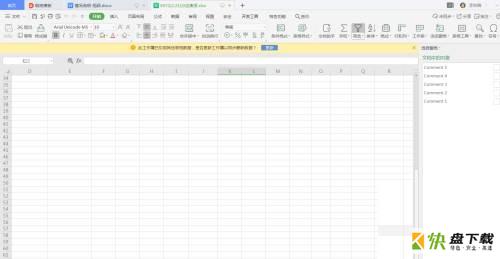
第二步:输入WPS文档表格内容(如图所示)。

第三步:点击数据按钮(如图所示)。

第四步:点击创建组功能(如图所示)。

第五步:点击确定创建新的列组(如图所示)。
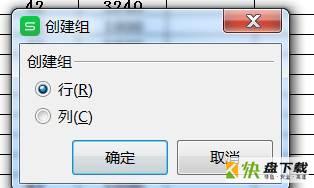
第六步:点击保存按钮将文档保存(如图所示)。
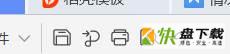
以上就是小编给大家带来的WPS表格如何创建组的全部内容,希望能够帮助到大家哦。
加载全部内容